Cómo calcular años, meses, días, horas, minutos y segundos entre dos fechas en Excel (Calcular tiempo)
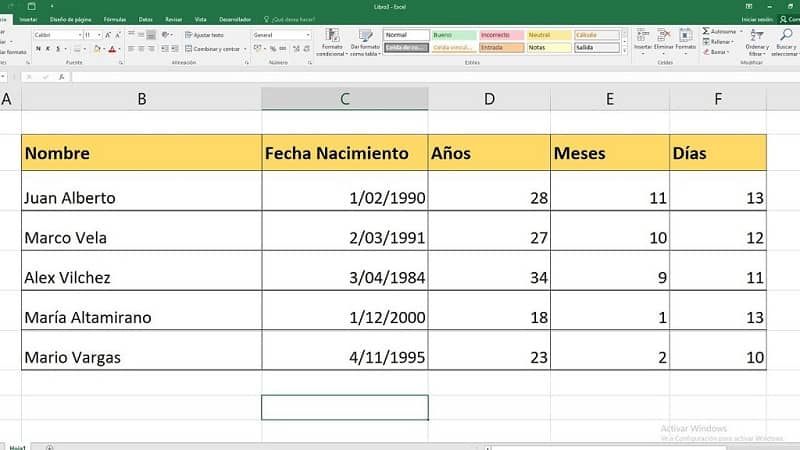
Microsoft Office es un paquete de aplicaciones informáticas que contiene diversos programas para facilitar las actividades administrativas en cualquier área. Uno de estos programas es Excel, una herramienta de ofimática que ofrece la posibilidad de estructurar la información en tablas, tablas de doble entrada y hojas de cálculo para manejar cantidades numéricas. Es posible calcular tiempo entre dos fechas y te diremos cómo hacerlo.
Son diversas las funciones que Excel ofrece, desde hacer una tabla simple de texto con cualquier contenido. Hasta hojas de cálculo con funciones especiales como función raíz, fórmulas y resultados generales con datos tomados hasta de otros documentos con un mismo formato en Excel.
Como los programas de Office, se puede ingresar y acceder a sus elementos de una forma sencilla a través de menús y de iconos con imágenes. Además de contar con fórmulas pre-configuradas.

Es una herramienta muy utilizada para la administración de empresas y organización de oficinas. Las nóminas pueden manejarse fácilmente en sus hojas de cálculo. Para sumar montos, generar totales y subtotales, sacar porcentajes, descuentos, margen de ganancias o de pérdidas y muchas funciones más como calcular tiempo entre fechas y hasta calcular edades.
A pesar de ser muy fácil la manipulación de este programa, es necesario conocer algunos datos especiales tales como la estructuración de fórmulas y la aplicación de funciones. Pues en oportunidades deberás escribir en el panel de Excel, claves para que se realicen los cálculos deseados.
Calcular años de diferencia entre dos fechas en Excel
Te guiaremos con unos sencillos pasos para que realices fácilmente el cálculo con la fórmula para conseguir los años entre dos fechas.
Tomando en cuenta dos celdas de la tabla, una con fecha inicial menor y la otra con la fecha actual o la fecha final que debe ser mayor. Nos ubicaremos en la celda donde deseemos el resultado e ingresaremos la siguiente fórmula.
Para todo cálculo se debe iniciar con el signo igual (=) seguidamente abrimos paréntesis y escribimos AÑO, abrimos nuevamente otro paréntesis e ingresamos las coordenadas de la fecha inicial y cerramos paréntesis. Colocamos el signo menos (-) y escribimos nuevamente AÑO, abrimos paréntesis y escribimos la coordenada de la fecha final o mayor. Cerramos el primer paréntesis y luego el otro. Para finalizar confirmamos con ENTER.
Visualizaremos algo así =(AÑO(A1)-AÑO(B1)). De tal manera que el resultado de esta fórmula será la diferencia entre ambas fechas lo que en realidad determina la edad de una persona si las tomamos como fecha de nacimiento y fecha actual o de defunción en caso de que haya fallecido.
Existen otras fórmulas para realizar este cálculo: =ENTERO(FRAC.AÑO(A1;B1) y =SIFECHA(A1;B1;“y”), ambas dan mayor exactitud porque toma en cuenta los días.
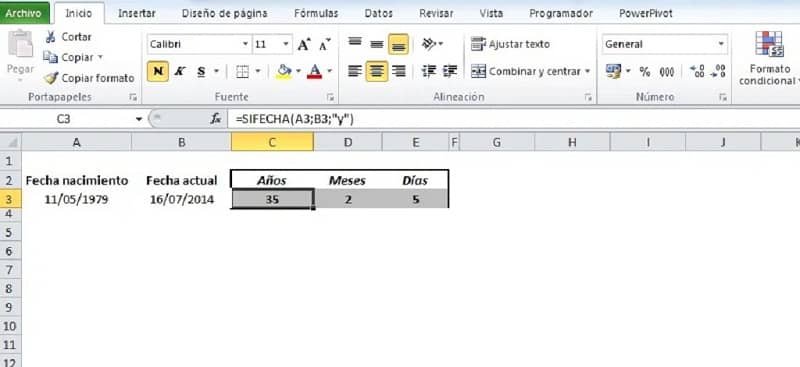
Con cualquiera de estas fórmulas podrás calcular la diferencia de tiempo en años tomando en cuenta dos fechas. Por ello será muy sencillo calcular ejemplo, sumar o restar el tiempo que alguien laboró en una empresa en determinado cargo o el tiempo que duro alguna actividad especial.
Calcular meses, días, horas, minutos y segundos entre dos fechas en Excel
Siguiendo la guía de las fórmulas anteriores tomaremos un modelo para generar el calculo de los días, las horas, los minutos y los segundos entre dos fechas en Excel.
Utilizaremos la función SIFECHA y será en resumen escrita de la misma manera. Solo que cambiaremos la letra “y” que simboliza año, por la letra “m” para que nos muestre los meses. Quedará así: =SISEFECHA(A1;B1;“m”).
En siguiente ocasión, calcularemos los días utilizando la misma función, en este caso reemplazaremos la “m” de mes por la “d” de días, para mostrarse así: =SISEFECHA(A1;B1;“d”). Ahora bien, si lo que deseamos es calcular las horas, tomaremos la celda donde se da el resultado de los días como base. Si la celda es A7 quedará así: =A7*24, la cantidad de días por 24 horas.
Y si queremos los minutos, entonces tomaremos la celda donde se han totalizados las horas y la multiplicaremos por 60, de tal manera que la fórmula sería así: =A8*60. Pues cada hora tiene 60 minutos.
Y en caso final calcularemos los segundos, la celda de los minutos por 60 nuevamente. La fórmula quedaría así: A9*60.